Ihr Warenkorb
Ihr Warenkorb ist leer
- No products in the cart.
Öffne die Tür zu einer einfachen Smart Home Integration.
Integriere dein Schloss in automatisierte Szenen,
verwalte es über eine zentrale Steuereinheit
und nutze deinen Sprachassistenten zum Öffnen der Türe.


Ein smartes Schloss zu deinem Smart Home hinzuzufügen ist so einfach, wie eine App herunterzuladen. Tedee ist kompatibel mit den drei größten, cloud-basierten Smart-Home-Systemen und kann mit vielen Geräten, die du vielleicht bereits besitzt, angesteuert werden.
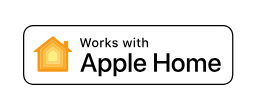
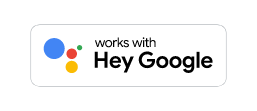

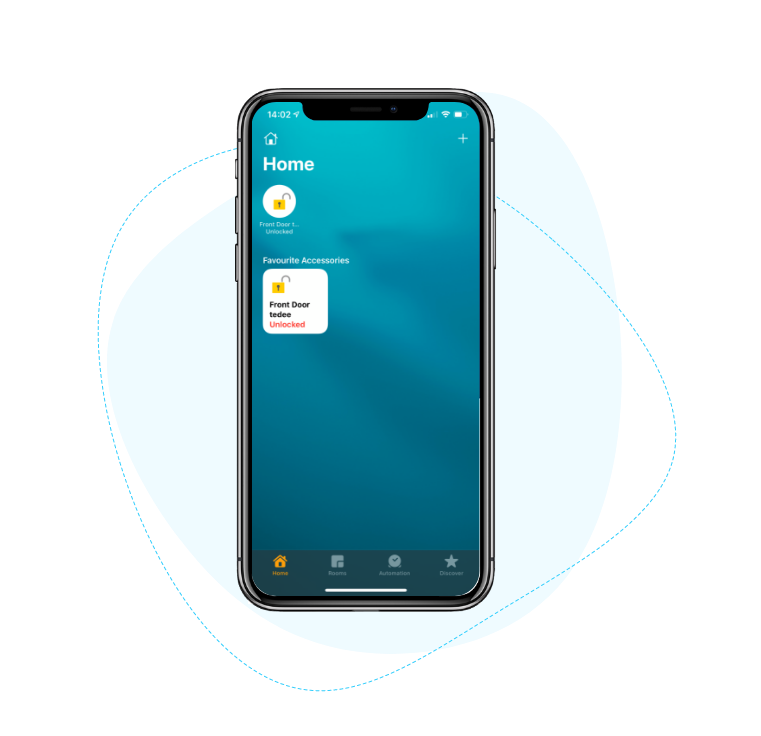
Tedee garantiert eine nahtlose Integration in die Apple Home-App, um das Schloss mit Geräten wie dem iPhone, dem iPad und der Apple Watch, dem Apple TV, HomePod oder sogar dem Mac zu steuern.
So kannst du Siri bitten, die Tür zu öffnen und das tedee Schloss in automatisierte Szenen einbinden.
Zur Einbindung in Apple HomeKit wird keine tedee Smart Bridge benötigt.
Nur Tedee PRO ist mit Apple Home kompatibel.
Klicke hier, um zu einer Schritt-für-Schritt-Anleitung zu gelangen.
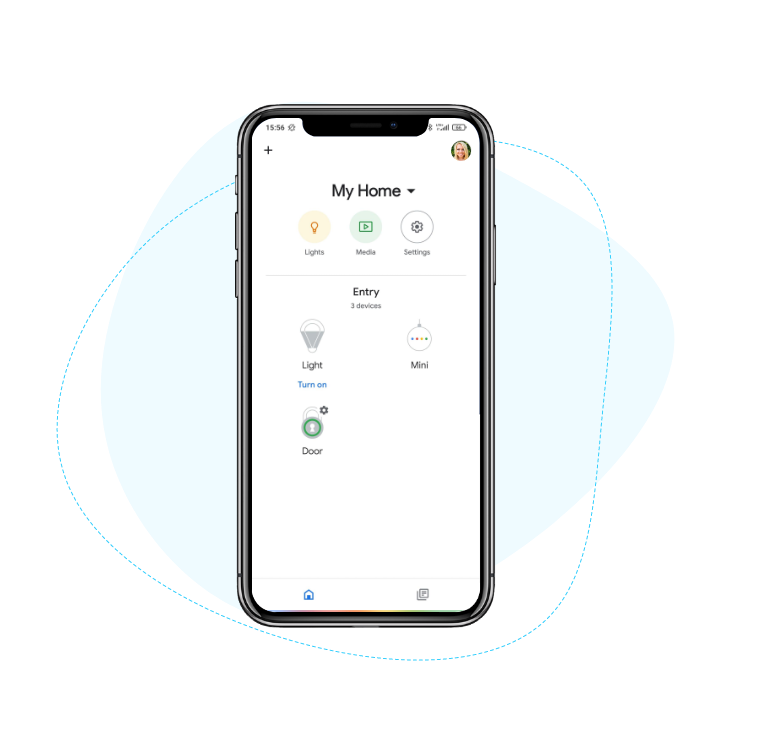
Mit dem tedee und der Google-Home-App kannst du dein smartes Schloss ganz einfach in dein Smart Home integrieren und es in automatisierte, befehlgesteuerte Routinen einbinden.
Die Kompatibilität mit Hey Google macht es möglich, das Schloss per Sprachsteuerung mit dem Google Assistant über Geräte wie Smartphones, Smart Watches, Lautsprecher und sogar smarte Fernseher zu nutzen.
Für die Einbindung mit Google Home wird eine tedee Smart Bridge benötigt.
Klicke hier, um zu einer Schritt-für-Schritt-Anleitung zu gelangen
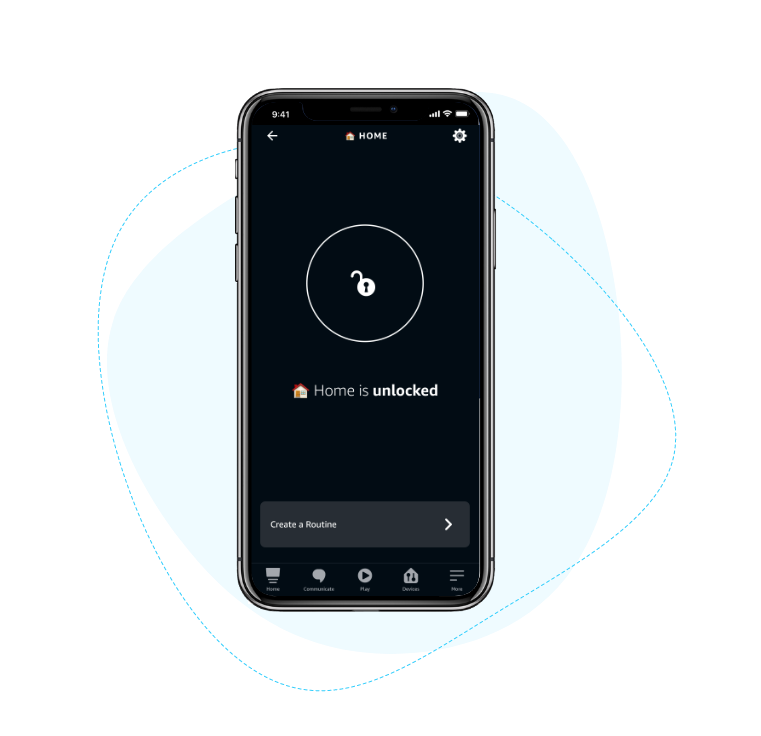
Ent- und verriegele tedee oder überprüfe den Schlossstatus, indem du Alexa danach fragst.
Die einfache Integration ermöglicht dir nicht nur die Sprachsteuerung, sondern lässt dich auch Geräte gruppieren und individuelle Routinen erstellen.
Für die Einbindung mit Amazon Alexa wird eine tedee Smart Bridge benötigt.
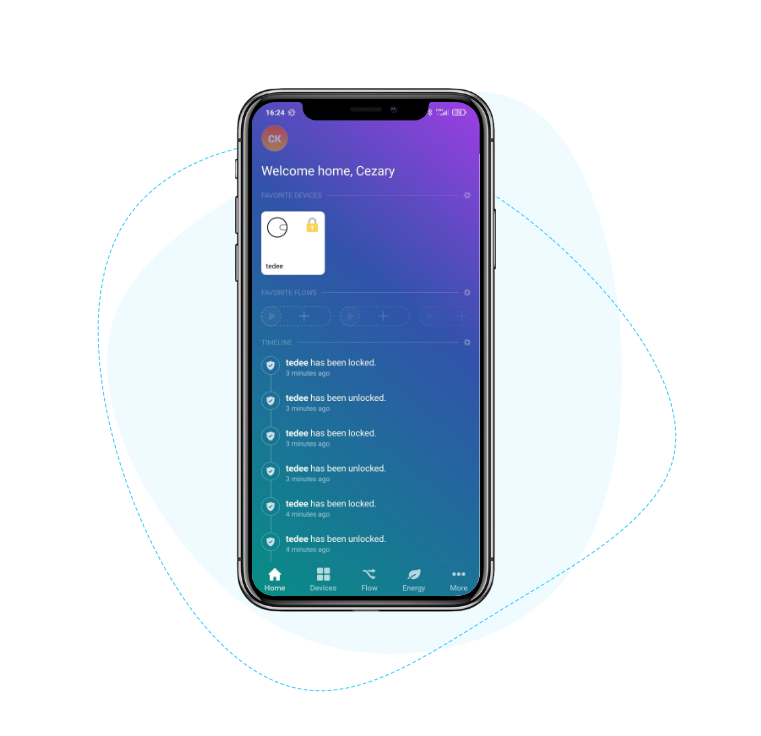
Mit dem Homey Hub kann dein tedee Schloss mit mehr als 50.000 smarten Geräten gekoppelt werden. So wird das smarte Schloss zum Auslöser oder zu einem Teil von automatisierten Szenen, die passend auf deinen Alltag zugeschnitten sind.
Funktionen wie die Fernsteuerung, die Abfrage von Schlossstatus und Akkustand sowie die Einstellung können alle zentral in der Homey-App genutzt werden.
Für die Einbindung mit Homey wird eine tedee Smart Bridge benötigt.
Ein smartes Schloss an deiner Tür kann perfekt als Auslöser für Automatisierungen genutzt werden, wenn du das Haus verlässt oder betrittst. Selbst in komplizierteren Installationen kannst du dein tedee kabellos in dein Smart-Home-System einbinden.



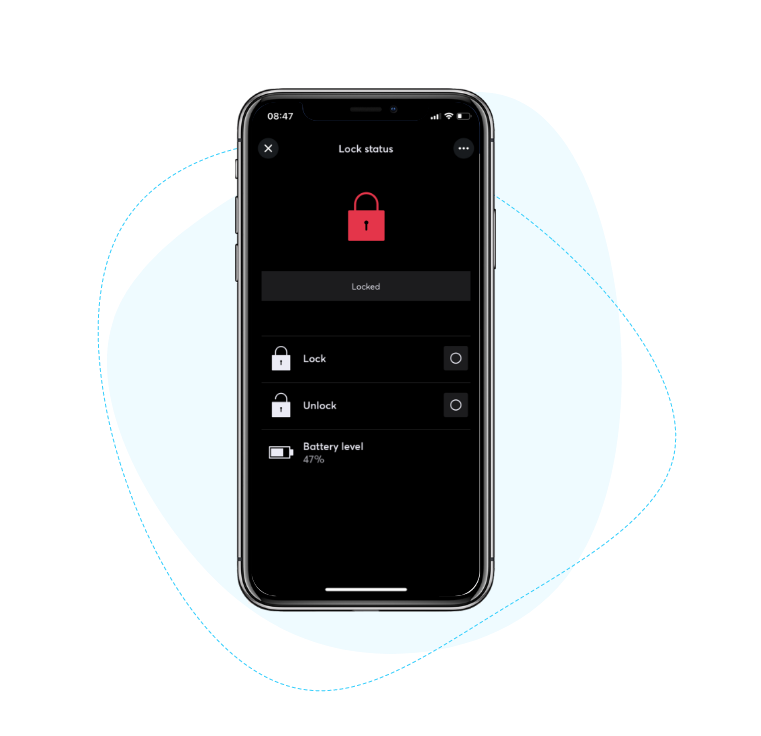
Durch die Verwendung von sowohl lokalen kabelgebundenen als auch drahtlosen Cloud-Installationen ist Loxone ein flexibles und vielseitiges Smart-Home-System, das mit den Tedee-Smartlocks kompatibel ist.
Die Integration ist über die Online-API verfügbar, wobei ein Smartlock mit der Tedee Bridge gekoppelt wird, oder über eine kabelgebundene Verbindung mit der Tedee Dry Contact-Einheit.
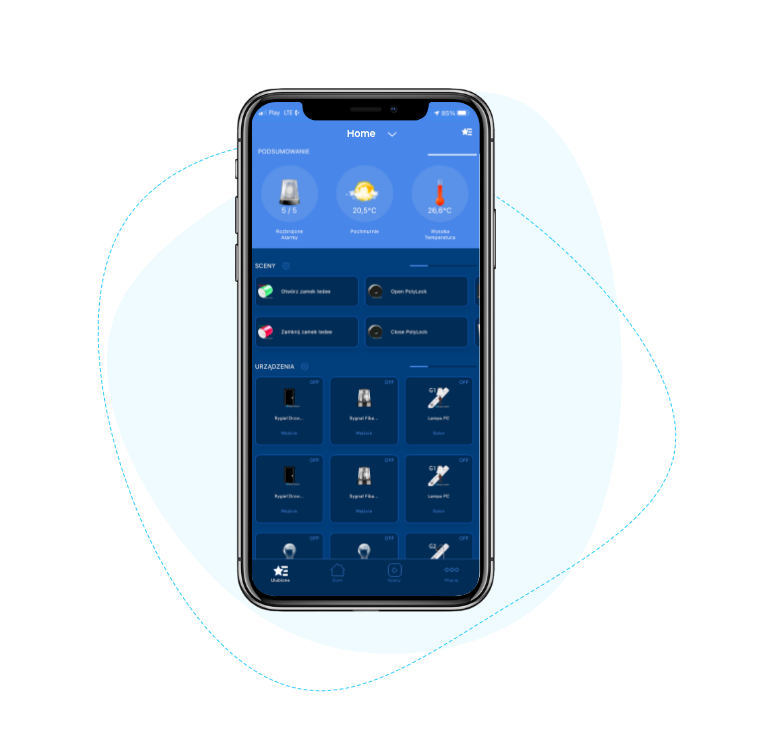
Synchronisiere dein smartes Schloss mit komplexen eingebauten Installationen, wie der Kontrolleinheit für deinen Stromverbrauch oder die Temperatur sowie dem Wässerungssystem für den Garten. Das Nachhausekommem oder das Verlassen des Hauses kann dann Automatisierungen des ganzen Systems auslösen.
Wenn du das tedee Schloss mit dem FIBARO Home Center verbindest, erhälst du über die mobile und Dektop-Version der Yubii-App die Übersicht und Kontrolle über dein Schloss.
Für die Einbindung mit FIBARO wird eine tedee Smart Bridge benötigt.
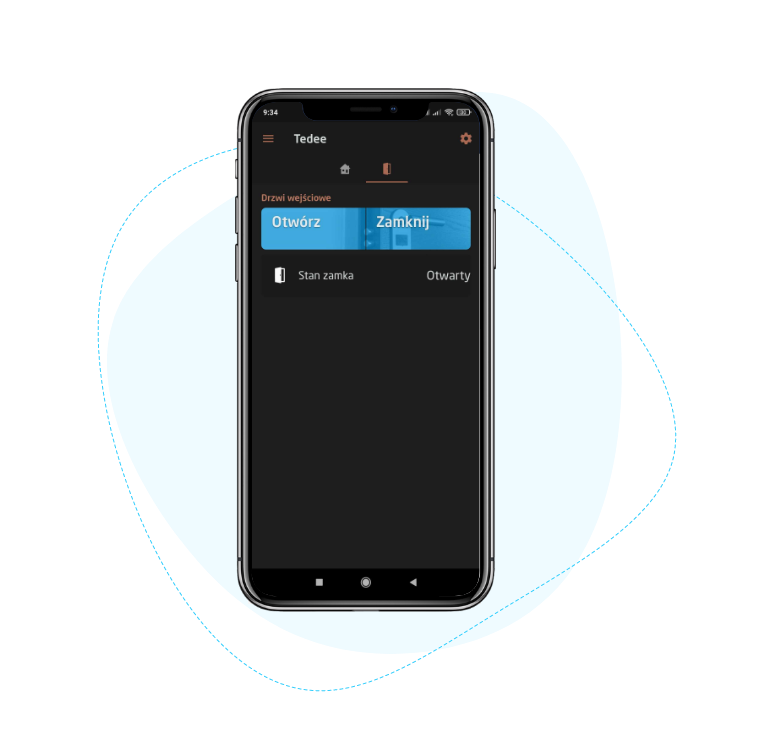
Eine Verbindung mit Grenton ermöglicht die Synchronisation des smarten Schlosses mit kabelgebundenen und kabellosen Installationen, wie zum Beispiel Eingangs- und Garagentoren sowie deiner Beleuchtung.
Die Steuerung läuft dann über die myGrenton-App, in welcher du das Schloss steuern, die Türfalle einziehen und den Akkustand abfragen kannst.
Für die Einbindung mit Grenton wird eine tedee Smart Bridge benötigt.
Am einfachsten ist es, du bittest den Installateur deines Smart-Home-Systems darum, das tedee Schloss mit Grenton zu synchronisieren.
Hier findest du eine detaillierte Anleitung.
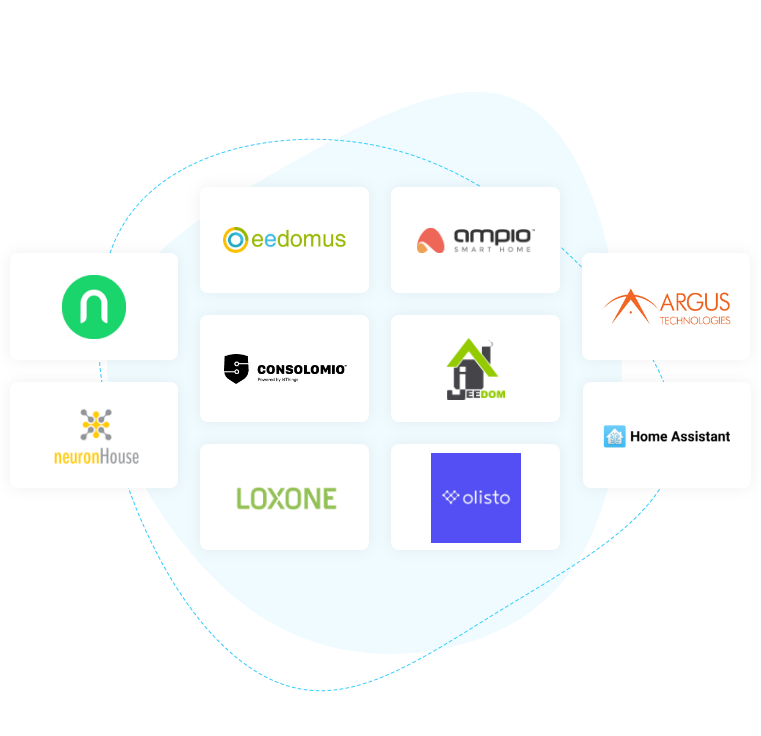
Mindestens 15 Smart-Home-Standards auf der ganzen Welt verwenden smarte Turschlösser von tedee.
Die Wahrscheinlichkeit ist groß, dass das System bei Ihnen auch funktioniert.
Wenn Ihre Integration auf dieser Seite zu finden ist, kontaktieren Sie uns für weitere Informationen zum Hinzufügen von tedee
oder sprechen Sie mit Ihrem Installateur.
Wenn es noch nicht da ist, tut es uns leid!
Abonnieren Sie den Newsletter um die neuesten Nachrichten und die nächsten Integrationen zu erhalten.
Diese Liste wird ständig erweitert.
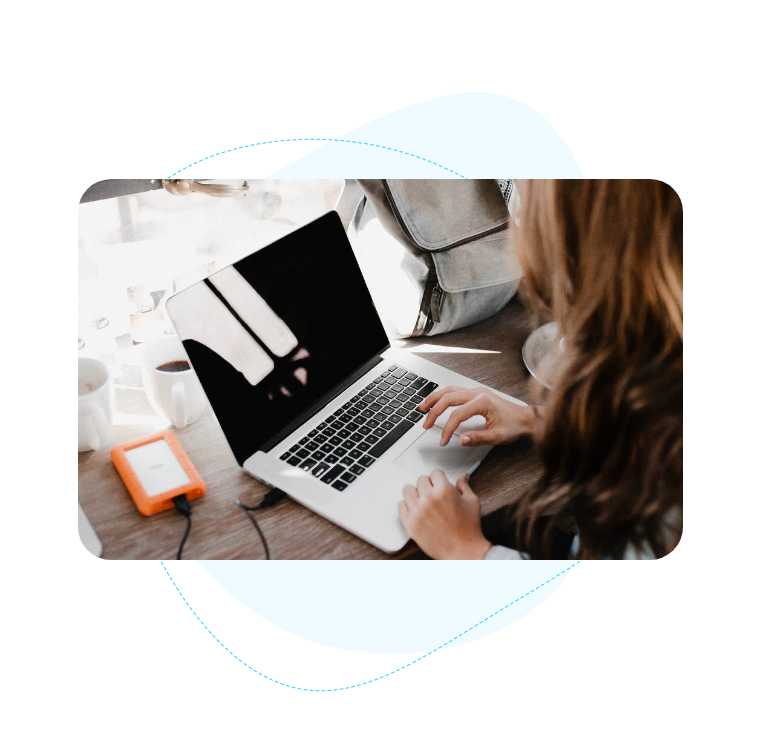
Dank der öffentlichen, cloud-basierten Web-API, kann tedee auch in verschiedenen professionellen Umgebungen integriert werden.
Die verfügbaren Ressourcen ermöglichen es Entwicklern, das Schloss individuell in dein System zu integrieren – zum Beispiel für Ferienwohnungen, Wohngebäude oder wenn du eine individuelle Zugangsverwaltung benötigst.
Die Entwicklerressourcen findest du hier.
